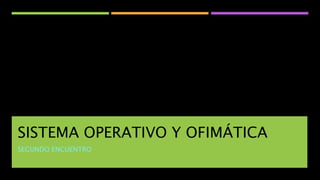
Encuentro 2 SO (1).pptx
- 1. SISTEMA OPERATIVO Y OFIMÁTICA SEGUNDO ENCUENTRO
- 2. REQUISITOS DE TECNOLOGÍA Partes de la ventana de Windows
- 3. ELEMENTOS DEL ESCRITORIO •Iniciar programas, abrir carpetas usadas habitualmente, buscar archivos, carpetas y programas, ajustar la configuración del equipo, obtener ayuda sobre el sistema operativo Windows, apagar el equipo, cerrar sesión, cambiar cuenta de usuario. Inicio •Representan un tipo de archivo ( documentos, archivos de texto, o una base de datos) o componentes de almacenamiento (carpetas, unidades de disco duro o unidades de DVD) o también podría indicar los programas predeterminados para abrir un archivo. ícono •En esta barra se encuentra situado el botón inicio, además muestra las aplicaciones que se encuentran abiertas. Barra de Tarea •programas que son ejecutados automáticamente al iniciar sesión los cuales son ejecutados en segundo plano, por ejemplo Antivirus, Reloj, Sonido, Etc. Área de Notificación •Formados por una imagen de pequeñas dimensiones y un texto debajo que los identifica. Iconos del Escritorio •Área de trabajo que aparece en pantalla después de haber iniciado sesión en Windows 8. Escritorio
- 4. BARRA DE TAREA. Botón Inicio Zona de programas Área de Notificación
- 5. VENTANAS DE WINDOWS. SIEMPRE QUE SE ABRE UN PROGRAMA, UN ARCHIVO O UNA CARPETA, SE MUESTRA EN LA PANTALLA EN UN CUADRO O MARCO LLAMADO VENTANA (DE AQUÍ PROCEDE EL NOMBRE DEL SISTEMA OPERATIVO WINDOWS; “WINDOWS” ES VENTANA EN INGLÉS). EN WINDOWS, LAS VENTANAS APARECEN EN CUALQUIER LUGAR, POR LO QUE RESULTA IMPORTANTE ENTENDER CÓMO SE PUEDEN MOVER, CAMBIAR DE TAMAÑO O SIMPLEMENTE HACERLAS DESAPARECER.
- 6. COMPONENTE DE UNA VENTANA. • Aunque el contenido de cada ventana es diferente, todas las ventanas tienen ciertos elementos en común. • Por ejemplo, las ventanas siempre aparecen en el escritorio, el área de trabajo principal de la pantalla. Además, la mayoría de las ventanas tienen los mismos componentes básicos.
- 7. • Barra de Menús: Contiene elementos en los que puede hacer clic para realizar selecciones en un programa. Consulte Uso de menús, botones, barras y cuadros. • Barra de Título: Muestra el nombre del documento y del programa (o el nombre de la carpeta si está trabajando en una carpeta). • Botón Minimizar: Convierte la ventana en un botón situado en la barra de tareas de Windows 7. • Botón Maximizar: Agranda el tamaño de la ventana a toda la pantalla. • Botón Cerrar: Se encarga de cerrar la ventana. • Barra de Desplazamiento: Permiten movernos a lo largo y ancho de la hoja de forma rápida y sencilla, simplemente hay que desplazar la barra arrastrándola con el ratón, o hacer clic en las flechas. Hay barras para desplazar horizontal y verticalmente. • Borde: Puede arrastrar estos elementos con el puntero del mouse para cambiar el tamaño de la
- 8. • Mover una Ventana. Para mover una ventana, apunte a su barra de título con el puntero del mouse, arrastre la ventana hasta la ubicación deseada. (Arrastrar significa apuntar a un elemento, mantener presionado el botón izquierdo del mouse, mover el elemento con el puntero a la posición deseada y soltar el botón del mouse). • Cambiar Tamaño a una Ventana. • Para que una ventana llene la pantalla completa, haga clic en el botón Maximizar o haga doble clic en la barra de título de la ventana. • Para que una ventana maximizada vuelva a su tamaño anterior, haga clic en el botón Restaurar (este botón aparece en lugar del botón Maximizar). O bien, haga doble clic en la barra de título de la ventana. • Para cambiar el tamaño de una ventana (hacerla más pequeña o más grande), apunte a cualquiera de los bordes o las esquinas de la ventana. Cuando el puntero del mouse cambie a una flecha con dos puntas, arrastre el borde o la esquina para hacer la ventana más pequeña o más grande.
- 9. ORGANIZAR VENTANAS. • La organización de ventanas en Windows se puede realizar de dos formas: automáticas y mediante ajuste. • Organización Automáticas: • Abrir varias ventanas en el escritorio • Haga clic con el botón secundario en un área vacía de la barra de tareas • Haga clic en Ventanas en cascada, Mostrar ventanas apiladas o Mostrar ventanas en Ventanas en paralelos
- 10. Ventanas apiladas Ventanas en cascadas
- 12. TECLAS GUÍAS: LA IMAGEN MUESTRA CÓMO Y DÓNDE DEBEN DESCANSAR TUS MANOS Y DEDOS EN EL TECLADO
- 13. DESCANSO DE LOS DEDOS EN EL TECLADO
- 14. TÉCNICAS MECANOGRÁFICAS • La mecanografía es el proceso de introducir texto o caracteres alfanuméricos en un dispositivo por medio de un teclado como los que poseen las máquinas de escribir, los ordenadores (computadoras) y las calculadoras. → El teclado debe estar alineado con el borde de la mesa. Es recomendable que el cuerpo este retirado a una cuarta del teclado. → La cabeza debe estar erguida. Es importante que mantengamos la espalda recta y pegada al espaldar de la silla para bajar el nivel del esfuerzo físico. → El teclado debe quedar a una altura menor que la de un escritorio, haciendo un ángulo recto con los codos. De esta manera habrá menos cansancio. → Los dedos deben quedar curvos sobre el teclado.
- 15. POSTURA CORRECTA E INCORRECTA